通过 Windows 10 中的 Windows 质量更新阻止驱动程序更新
在这篇文章中,我们将帮助您在 Windows 10 中禁用包含 Windows Update 的驱动程序更新(disable including of driver updates with Windows Update in Windows 10)。默认情况下,当您在 Windows 10 中检查更新时(check for updates in Windows 10),它会自动包含并下载与设备驱动程序(Device Drivers)相关的更新。尽管驱动程序更新在大多数情况下运行良好,但一些用户更喜欢手动安装或驱动程序更新软件(driver updater software)作为他们的驱动程序。如果你也想要同样的东西,那么这篇文章可以帮助你在 Windows 质量更新中禁用或关闭接收驱动程序更新(turn off receiving driver updates in Windows Quality Updates)。
还有其他方法可以 很好地禁用自动驱动程序更新,但这些选项不会阻止安装那些在(disable automatic driver updates)组策略中添加了设备(Group Policy)ID(IDs)、设备实例ID(IDs)和设备类以进行自动安装的驱动程序。如果您想阻止所有驱动程序的自动更新,那么您可以尝试本文中介绍的选项。
(Block Driver Updates)通过Windows 质量更新(Windows Quality Update)阻止驱动程序更新
您可以通过两种本机方式使用Windows 质量(Windows Quality)更新排除驱动程序更新:
- 使用组策略
- 使用注册表编辑器。
让我们检查这两个选项。
1]使用组策略
此功能存在于Windows 10的(Windows 10)专业版(Pro)和企业(Enterprise)版中。家庭(Home)版用户需要先在家庭版中添加组策略编辑器(add Group Policy Editor in Home Edition)才能使用此功能。以下是步骤:
- 打开组策略
- 访问Windows 更新(Windows Update)文件夹
- 访问不包括带有 Windows 更新(Do not include drivers with Windows Updates)设置的驱动程序
- 使用启用(Enabled)选项
- 保存更改。
首先,您需要使用搜索(Search)框或其他方式打开组策略。
现在访问组策略中的(Group Policy)Windows Update文件夹。路径是:
Computer Configuration > Administrative Templates > Windows Components > Windows Update

在右侧部分,向下滚动并双击不包括带有 Windows 更新(Do not include drivers with Windows Updates)设置的驱动程序。打开一个新窗口。
Enable this policy to not include drivers with Windows quality updates. If you disable or do not configure this policy, Windows Update will include updates that have a Driver classification.
在那里,单击已启用(Enabled)单选按钮。使用确定(OK)按钮保存您的更改。
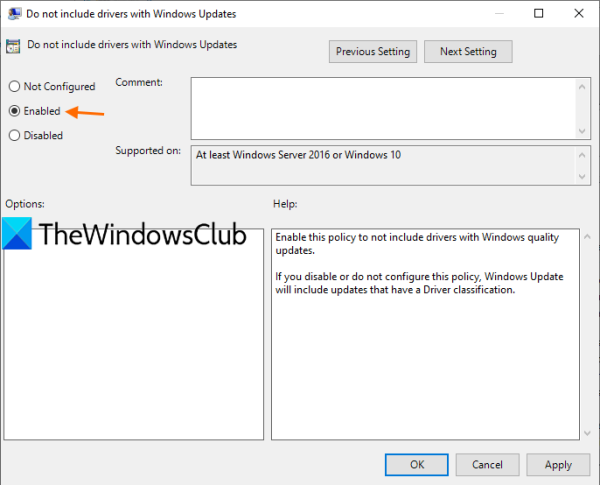
新设置已应用,Windows更新将不包括驱动程序更新。
要撤消更改或再次启用驱动程序更新,只需按照上述步骤操作,然后使用Not Configured/Disabled单选按钮。保存更改。
2]使用注册表编辑器
在使用此功能之前,请备份注册表(take a backup of Registry),以便以后发生错误时可以恢复它。之后,使用以下步骤:
- 打开 Windows 10 注册表编辑器
- 访问Windows键
- 创建WindowsUpdate密钥
- 创建ExcludeWUDriversInQualityUpdate DWORD 值
- 将数值数据设置为1以禁用(1)Windows 10质量更新中的驱动程序更新
- 将值数据设置为0以在(0)Windows更新中启用驱动程序更新。
首先,打开 Windows 10 注册表编辑器。
在注册表编辑器(Registry Editor)中,访问Windows键。它的路径如下:
HKEY_LOCAL_MACHINE\SOFTWARE\Policies\Microsoft\Windows

在 Windows 键中,创建一个新的 Registry key,并将其名称设置为WindowsUpdate。
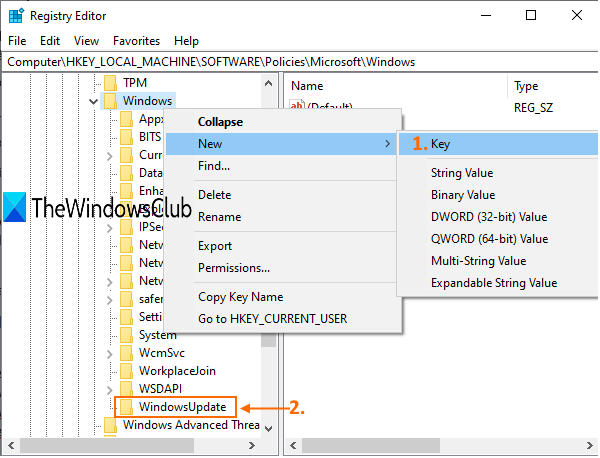
在该 WindowsUpdate 键下,创建一个 DWORD 值(create a DWORD value)。
要创建它,请右键单击空白区域(right-click on the empty area),访问新建(New)菜单,然后使用DWORD(32 位)值(DWORD (32-bit) Value)选项。创建后,将此值重命名为ExcludeWUDriversInQualityUpdate。

现在双击该值。当一个小框可见时,在数值数据框中输入(Value)1,然后按 OK。最后,重新启动 PC 以成功应用此新设置。

要在Windows 10(Windows 10)质量更新中再次启用驱动程序更新,您可以按照上述步骤,在数值数据中输入(Value)0,然后使用确定按钮。重新启动 PC 以应用更改。
就这样!
希望(Hope)这两种方式对您禁用或关闭使用Windows更新下载驱动程序更新有所帮助。
Related posts
如何在Windows 10中禁用Automatic Driver Updates
Install Realtek HD Audio Driver Failure,Error OxC0000374上Windows 10
CSR8510 A10 Driver在Windows 10中是不可用的错误
如何在 Windows 10 中自动更新设备驱动程序
New特征Windows 10 version 20H2 October 2020 Update
功能Update不安装上Windows 10指向Intranet location
WuMgr是一个免费的开源Update Manager,适用于Windows 10
Windows 10中的Windows Update and Security settings
Windows 10中的启用包是什么
卸载Windows更新,而无需在Windows 10 Uninstall option
如何在Windows 10检查更新
在Windows 10中禁用或启用Update Compliance Processing
Windows 10 PC Software Update Checkers & Software Updaters
Bad GPU Driver Update引起Windows 11/10问题
Install Windows 10 version 21H1带Windows 10 Update Assistant
如何在Windows 10中减少News & Interests的Taskbar Updates
Windows 10 Sound Research Corp SoftwareComponent Update
Block Microsoft Edge Chromium从Windows 10安装
高Definition Audio Device在Windows 10一个driver problem
Windows 10上的Fix NVIDIA Drivers Constantly Crash
